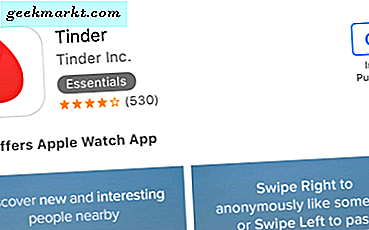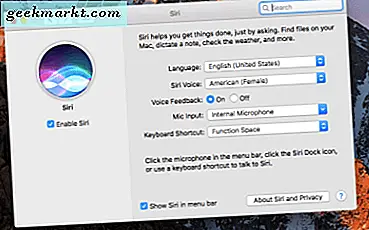OnePlus tillkännagav nyligen årets mest efterlängtade smartphone, OnePlus 6T. Jag bytte till OnePlus 6T den dagen den fanns tillgänglig på marknaden och sedan dess älskar jag upplevelsen. Flaggskeppsmördaren har blivit flaggskeppet.
Men min andra favorit med OnePlus 6T är OxygenOS (den första är Snapdragon 845 uppenbarligen). Nära Stock Android, OxygenOS, har många användbara funktioner gömda under huven. Så om du vill, en stolt ägare av OnePlus 6T, här har jag sammanställt en lista över alla konstigheter och dolda funktioner på din nya OnePlus-telefon. Låt oss kolla upp det.
Även om inte alla funktioner i den här listan är exklusiva för OnePlus 6T och borde också fungera på Oneplus 6 och 5 etc, har vi fortfarande inkluderat dem, eftersom de är användbara speciellt för första gången OnePlus-användare.
Läs också:Chrome Dev Tools: 10 användbara tips och tricks
OnePlus 6T Tips och tricks
1. Ambient Display
De flesta av oss plockar upp våra telefoner för att kontrollera aviseringar även om den inte blinkar på enheten. Du tar upp enheten och trycker på låsknappen för att slå på skärmen för en snabb titt. OnePlus 6T som de flesta Android-telefoner kommer med “Ambient Display”Som slår på skärmen och visar ett snabbt meddelande med bara ett tryck eller lyft. Detta är särskilt användbart om du vill kolla telefonen på natten.
Men av någon konstig anledning stängdes den här inställningen av som standard. Tack och lov kan du enkelt välja avtryckaren "plocka upp" eller "knacka" för att skruva upp den omgivande skärmen och välja olika klockstilar.
Gå till Inställningar och sök efter Display och välj sedan Ambient display därifrån för att slå på den. Alternativt kan du också söka efter omgivande visning i sökfältet i Inställningar.

2. Varningsreglage
OnePlus hämtade inspiration från Apples switch och förbättrade den ytterligare som varningsreglaget. Det är en fysisk knapp som glider i tre inställningar:Tyst, Vibration och Ring.
I tyst läge är det bara alarm som ringer som standard och medievolymen är inställd på att stänga av ljudet. Du kan växla mellan volymkontrollen och slå på ljudet. I ringsignalen spelar telefonen en ringsignal när du får ett samtal eller ett meddelande. Du kan slå vibrationerna PÅ eller AV för samtal i inställningarna.
Du behöver inte ställa in det så att det fungerar men du kan redigera funktionerna i var och en av dessa inställningar. För att hitta inställningarna för varningsreglaget, gå till Inställningar och skriv varningsreglaget i sökfältet överst och tryck på alternativet för varningsreglaget.

Navigationsfält och gester
En av anledningarna till att människor älskar OxygenOS är att dess användargränssnitt är närmast lager Android. Navigationsfältet på OnePlus 6T kan anpassas och du kan välja tre olika typer av navigeringsfältstilar, som alla erbjuder en unik layout.
3. Standardfält
Standardfältet på OnePlus 6T levereras med tre knappar:Tillbaka, Hem och Senaste,som kan kännas för vanligt. Lyckligtvis kan du anpassa fältet genom att byta tillbaka-knappen med knappen Senaste.
Gå helt enkelt till Inställningar> Knappar och gester> Navigationsfält och gester> Anpassning av navigeringsfält> Bytknappar.

Du kan dölja navigeringen genom att lägga till en låsknapp i navigeringsfältet. När den är aktiverad visar den en liten knapp i det vänstra hörnet av navigeringsfältet. För att låsa upp navigeringsfältet, tryck länge på knappen för att låsa. För att låsa navigeringsfältet på plats, svep uppåt från skärmens nedre del för att visa navigeringsfältet och tryck länge på låsknappen i det vänstra hörnet av navigeringsfältet.
4. Två knappar
Navigationsfältet med två knappar är ganska smidigt och erbjuder en bättre kontrolllayout. Du får en hemknapp och en bakåtknapp som du kan byta sida precis som standardstilfältet. Med den senaste knappen saknas, för att öppna de senaste apparna, tryck och svep upp hemknappen till toppen som visas i animationen nedan. Ganska smart, va?

5. Navigationsgester
OnePlus 6T inkluderar också navigeringsgester som introducerades först på iPhone X. Ändå är det fantastiskt att se navigationsgester på OnePlus 6T och du kan aktivera gesterna genom att navigera genom inställningarna så här.
Gå till Inställningar> Knappar och gester> Navigationsfält och gester> Navigationsgester.

6. Lång tryckning och dubbeltryck på utlösare
Du kan anpassa hem-, bak- och senaste knapparna för att utlösa appar och åtgärder. Om du till exempel trycker länge på hemknappen öppnas Google-assistenten, som du ser med de flesta Android-telefoner. På samma sätt kan du också ställa in en åtgärd på både baksidan och knappen Nyheter.
Gå helt enkelt till Inställningar> Knappar och gester> Navigationsfält och gester> Anpassning av navigeringsfält> Lång tryckning / dubbeltryckning.

Snabba gester
OnePlus 6t har tre olika snabba gester för din telefon som samtidigt som de inte är nya är fortfarande innovativa. Vänd för att stänga av ljudet när aktivt skulle stänga av inkommande samtal.
7. Skärmdump med tre fingrar
Tre fingrar skärmdump är ännu en cool funktion som jag tycker att fler smartphonetillverkare bör implementera. Att trycka på två knappar samtidigt fortsätter att beskatta när du inte synkroniserar knapparna och det sänker volymen istället eller tar dig till startskärmen. Med den här gesten påslagen skulle du kunna ta skärmdumpar med ett svep av tre fingrar ner på skärmen, nu kan jag komma bakom det.

8. Svara på samtal med en gest
Besvara samtal med en gest ingår för äldre som ofta är förvirrade med det ständigt föränderliga användargränssnittet och layouter för smartphones. När du får ett samtal och lägger telefonen mot örat svarar det automatiskt på samtalet.
För att aktivera dessa tre gester, gå till Inställningar> Knappar och gester> Snabbgester> Systemgester.

Skärmen AV-gester
9. Dubbelklicka för att vakna
Liksom den tidigare funktionen i listan, som slog PÅ den omgivande displayen, när du knackade på skärmen; dubbeltryck väcker telefonen och visar låsskärmen. Detta sparar dig från att navigera till låsknappen för att väcka telefonen.
För att göra det, gå över till Inställningar> Knappar och gester> Snabbgester> Dubbeltryck för att väcka.

10.Rita ett brev till Trigger an Action / App
Du kan tilldela bokstäverna O, V, S, M och W med åtgärder och appar som utlöses varje gång du ritar bokstaven på den låsta skärmen. Den enda nackdelen med den här funktionen är att om du tilldelar en app till ett brev, skulle den fortfarande be dig att låsa din telefon först innan du kan använda appen, vilket enligt min åsikt skulle motverka syftet med en snabb gest.
För att göra det, gå över till Inställningar> Knappar och gester> Snabbgester> Välj bokstäverna och dess alternativ.

11. Snabbaktivera assistenten
Den här snygga lilla funktionen passar bra med min användning. Jag hamnar alltid i konflikter när jag diskuterar slumpmässiga saker på lunchbordet. Nu är Internet alltid där för att erbjuda rätt lösning men att ta upp telefonen och skriva in frågan besegrar syftet. Med den här funktionen aktiverad kan jag trycka på strömbrytaren i 0,5 sekunder tillåkalla assistenten och ställ frågan direkt. Jag har redan vunnit så många argument med detta.
För att aktivera Google-assistenten, Inställningar> Knappar och gester> Växla knappen ”Snabbaktivera assistent-appen”.

Visa
12. Nattläge
Nattläget blir en viktig del av telefonen eftersom vi fortsätter att spendera mer tid på våra smartphones inklusive nätter på sängen. Nattläget i OnePlus 6T justerar färgtemperaturen och minskar ledtrådsljuset för att ge en lugnande skärm under natten. Du kan ställa in att den ska aktiveras automatiskt (från solnedgång till soluppgång) eller ställa in ett anpassat tidsintervall. Om du stannar inomhus under många konstgjorda belysningar bör du överväga att aktivera detta permanent och du kan också justera styrkan i nattläget genom att justera skjutreglaget till det som känns bäst för dig.
Gå till Inställningar> Display> Nattläge

13. Läsläge
Det här är inte samma läsläge som du får i mobila webbläsare, det justerar färgtemperaturen och justerar det för att lugna dina ögon och minska belastningen under långa läsesessioner. Du måste lägga till appar i listan och telefonen skulle automatiskt optimera skärmen för läsning tills du lämnar appen. Du får ett alternativ att blockera kikmeddelanden vilket minskar distraktioner medan du läser.
Gå till Inställningar> Display> Läsläge

14. Skärmkalibrering (sRGB, DCI-P3, adaptiv etc)
OnePlus 6T levereras med några olika skärmfärgsinställningar där du kan justera för att förbättra din användarupplevelse. Den här funktionen fungerar bara om du har inaktiverat nattläge eftersom det också ändrar färgtemperaturen på skärmen. Du kan välja mellan standard, sRGB, DCI-P3, adaptiv och anpassad. Dessa inställningar ändrar färgtemperaturen och du kan välja en som passar dig.
Gå till Inställningar> Skärm> Skärmkalibrering

15. Hide The Notch
OnePlus 6T levereras med ett litet nästan obefintligt tårfall. Tja, det kanske inte är påträngande för många, vissa föredrar bara inte ett hack. Det finns några appar som inte anpassar sig bra till skåran och vrider bildförhållandet. Du kan dölja hacket utan mycket krångel.
Gå till Inställningar> Display> Notch Display.

16. Tema
Google vid ett Android-utvecklingsmöte uppmanade utvecklare att implementera mörka teman för att förlänga batteriets livslängd. Detta sparar inte bara batteriet utan minskar även dina ögon. OnePlus implementerar mörkt tema bland ljusa och anpassade teman. Du kan välja vilken som helst av dem och anpassa din användarupplevelse.
Gå till Inställningar> Display> Tema.

17. Batteriprocent och internethastighet
Du kan anpassa några parametrar i statusfältet, till exempel batteriikonen, procentsatsen och nätverkshastigheten. Du kan välja en battericirkel eller en traditionell battericellikon och växla procent för att få batteriprocenten längs ikonen. Att växla mellan nätverkshastigheten visar internethastigheten på telefonen.
För att aktivera dessa alternativ, gå till Inställningar> Anpassning> Statusfält.

18. FingerPrint
OnePlus 6T levereras med en fingeravtrycksskanner på skärmen, medan det inte är den snabbaste upplåsningsupplevelsen men det har coola animationer runt sensorn. Det hade varit bättre om de också inkluderade ett alternativ för att inaktivera animationerna, kanske i framtiden. Tack och lov kan du ändra fingeravtrycksanimationen till ett par förbyggda.
För att ändra fingeravtrycksanimationer, gå till Inställningar> Säkerhets- och låsskärm> Fingeravtryck> Fingeravtrycksanimeringseffekt.

19. Smart upplåsning
Smart upplåsning erbjuder ett par funktioner som du kan aktivera för att hålla din telefon upplåst. Detta fungerar när din enhet ligger i fickan, på en betrodd plats, nära en betrodd enhet eller när den autentiserar din röst med Google Assistant.
För att aktivera smart upplåsning, gå till Inställningar> Säkerhet och låsskärm> Smart upplåsning

20. Räddningsaktion
Detta är en av de viktigaste funktionerna som ska implementeras av OnePlus. Du kan skapa en profil med din personliga och medicinska information och lägga till nödkontakter. Du kan ställa in en text som skickas till alla dina nödkontakter när den här funktionen utlöses. För att utlösa SOS, tryck snabbt på strömbrytaren tre gånger eller fem gånger.
För att ställa in Emergency Rescue, gå till inställningar> säkerhet & låsskärm> Emergency Rescue.

21. Delad skärm
OnePlus implementerar en delad skärm ganska sömlöst på enheten. Du kan dela upp skärmen i två delar och använda olika appar på varje delning.
För att använda delad skärm, gå till Senaste> Tryck på alternativikonen över en app> tryck på delad skärm.
Du kan låsa en app i det senaste som skulle stanna kvar tills du låser upp den. Det betyder att när du låser en app kommer den inte att rensas om du av misstag rensar senaste. Denna funktion är särskilt användbar när du kör en sessionskänslig app som en mobilbankapp.

Verktyg
22. Spelläge
OnePlus har en mäktig processor, mycket RAM och ett långvarigt batteri. Detta gör det till en perfekt enhet för mobilspel. Vissa tar mobilspel mer seriöst än andra och OnePlus erbjuder ett dedikerat spelläge som optimerar CPU, GPU och RAM för att öka prestanda och det ändrar hur andra meddelanden hanteras under spelsessioner. Det låter dig svara på samtal via högtalaren, blockera aviseringar, inaktivera automatisk ljusstyrka och ett nätverkshöjning för onlinespel.
Även om det automatiskt upptäcker spel och lägger till det i listan kan du också lägga till appar som inte är spel. Spelläget slås automatiskt på när appar öppnas.
Gå till Inställningar> Verktyg> Spelläge.

23. Snabbstart
Snabbstart öppnar en applåda med ett långt tryck på fingeravtryckssensorn. Du kan röstsöka, lägga till en anteckning, skapa en händelse eller gå till Play Music-biblioteket.
För att aktivera snabbstart trycker och håller du ned fingeravtryckssensorn, när den låser upp håller du fingret i en sekund, det ska öppna lådan och du kan dra åt vänster och höger för att markera appen. När du släpper fingret öppnas den markerade appen. Svep nedåt för att stänga snabbstartlådan.

24. Parallella appar
Jag har två WhatsApp-konton och jag kan använda båda kontona samtidigt på OnePlus 6T utan appar från tredje part.
Gå helt enkelt till Inställningar> verktyg> Parallella appar> växla WhatsApp till.

25. App Locker
De appar som innehåller privata eller känsliga data som du kanske vill ha för dig själv. Du kan aktivera den här funktionen för att låsa vissa appar med lösenordet. Tyvärr kan du inte ange unikt lösenord för olika appar.
Gå till Inställningar> Verktyg> Applås> Ange PIN-kod> Lägg till appar i listan.

26. Pocket Mode
Det är en snygg funktion som förhindrar oavsiktliga beröringar medan telefonen ligger i fickan.
Inställningar> Verktyg> Fickläge

27. OTG-lagring
OTG-lagring ger direkt åtkomst till enheter på din smartphone, du kan aktivera den här funktionen så att enheter kan kännas igen av smarttelefonen.
Inställningar> System> OTG-lagring

28. OnePlus-laboratorium
Detta är en mycket intressant funktion om du vill prova nya funktioner på din telefon. OnePlus värdesätter kundfeedback och testar alltid nya funktioner. Istället för att rulla ut halvbakade funktioner som mjukvaruuppdateringar låter de användare bestämma ödet för en funktion. OnePlus Laboratory visar dig nya funktioner som du kan använda och dela din feedback. Detta hjälper OnePlus att producera en mer förfinad mjukvaruupplevelse för användarna. Du får prova nya funktioner och OnePlus får värdefull feedback, det är en vinn-vinn-situation.
För att välja det, gå till inställningar> Verktyg> OnePlus Laboratory.

Hemskärm
29. Dubbeltryck för att låsa
Du kan låsa din OnePlus 6T med ett dubbeltryck på skärmen. Det fungerar bara på startskärmen och låser enheten direkt.
Tryck länge på det tomma området på hemskärmen> Heminställningar> Dubbeltryck för att låsa.

30. Svep nedåt
OnePlus 6T har en 6,3-tumsskärm och är ibland irriterande att nå toppen för att öppna snabbinställningar. Med det här alternativet aktiverat kan du svepa ner var som helst på skärmen för att öppna meddelandefältet och inställningarna.
Tryck länge på det tomma området på hemskärmen> Heminställningar> Svep nedåt.

31. Ikonpaket
OnePlus har tre stilar av ikonstöd och du kan välja mellan standard OnePlus-ikoner, runda och fyrkantiga ikoner. Anpassningsbara ikonpaket finns i Play Store och du kan välja om du vill.
Tryck länge på det tomma området på hemskärmen> Heminställningar> Ikonpaket

32. Snabbinställningar
Lådan för snabbinställningar kan anpassas och du kan lägga till eller ta bort alternativ från facket. Till exempel skapar jag sällan Hotspot på min telefon och jag kan ta bort den från facket genom att dra och släppa den till det nedre dolda facket.
Svep ner snabbinställningar> Tryck på redigeringsikon> Dra och släpp ikoner till det nedre facket.

33. Lägg till användare
Du kan lägga till flera användare på din smartphone precis som en vanlig dator. Jag använder den för att skapa ett gästkonto för att göra enkäter på vårt kontor vilket är snabbt och enkelt.
Svep nedåt för att öppna Snabbinställningar> Tryck på användarikonen> Lägg till användare eller gäst.

34. Dölj appar
Telefonens huvudapplåda har ett hemligt område där du kan dölja alla dina privata appar.
Svep uppåt på hemskärmen> Svep åt höger från skärmens vänstra kant för att öppna det dolda

Ljud och ljud
35. Hörlursläge
Autoplay-läge återupptar automatiskt musik efter att du har anslutit hörlurarna till telefonen igen.

36. Smart svar för Bluetooth
När du tar emot ett samtal försöker telefonen först ansluta till en Bluetooth-ljudenhet.

37. Tala uppringnings-ID
Om du har hörlurar på och får ett samtal, talar telefonen om den som ringer.

38. Meddelande ringsignal i hörlurar
Du hör också en aviseringston när du tar emot ett samtal. Du kan ställa in den i ringläge, alla eller aldrig.

39. Vibration av inkommande samtal
Du kan välja mellan 5 olika vibrationsmönster som surrar telefonen när du får ett samtal.

40. Musikkontroll
Med den här gesten kan du styra din musik med gester på låsskärmen. Rita helt enkelt pausikonen med två fingrar för att spela / pausa låten. För att byta spår fungerar
Inställningar> Knappar och gester> Snabbgester> Musikkontroll

41. Medieutmatning
Den här lilla pärlan var dold i synen så länge jag använde One Plus 6T. Det låter dig växla mellan flera ljudutgångar genom att trycka på knappen. Till exempel, om du har flera ljudenheter som Bluetooth-högtalare, Bluetooth-hörlurar, kan du helt enkelt trycka på den enheten för att rikta din ljudutgång. Detta fungerar även om du har dina hörlurar anslutna till One Plus 6T. Det är väldigt praktiskt.
Tryck på volymvippan för att avslöja volymfältet> tryck på medieknappen> välj någon av de listade enheterna.
Kamera
42. Pro-läge
Lagerkameran på OnePlus 6T gör ett ganska bra jobb när det gäller att erbjuda fantastiska kvalitetsbilder. Pro-läge tar fram kamerans potential och erbjuder manuella justeringsalternativ som ISO, WB, bländare, fokus, exponeringsvärde etc. Med den här funktionen kan du styra alla aspekter av bilden.
Histogram - I pro-läget får du ett histogramdiagram som ger dig en bättre uppfattning om den genomsnittliga färgen på en bild. Pro-läget använder orienteringssensorn och visar en riktlinje i kameraappen som hjälper dig att jämna ut kameravinkeln.
Råa bilder - Det här är en funktion som du inte hittar i mobiltelefoner enkelt.Rå bilder på OnePlus 6T ger dig en bild med all information som finns kvar och du kan justera bilden i Photoshop för att förbättra den ytterligare.
Nattläge - Medan Pixel's Google Camera slår varenda en av mobiltelefonkamerorna, kommer OnePlus 6T nära när man implementerar nattläget. Det klickar fortfarande på fantastiska bilder med svagt ljus med sin inbyggda kameraprogram.

OnePlus 6T Tips och tricks och dolda funktioner?
OnePlus 6T är en fantastisk teknik kompletterad med väldesignad programvara. Jag hittade 40 funktioner som jag tror skulle förbättra din smartphone-upplevelse dramatiskt. Släpp en kommentar nedan om jag lämnade någon funktion ur listan och berätta om din OnePlus-historia.
Läs också:Bästa PDF-läsare för iPhone och iPad